Часто завантажуючи ту чи іншу модель стикаємося з ситуацією, що в ній щось не влаштовує, або хочеться змінити. Але коли стандартними засобами спробувати відкрити формат STL в CAD програмі, ми отримуємо лише його графічну оболонку, яку неможливо редагувати, хіба що помилуватися нею. Але насправді все досить просто. Можливо багато хто знає про це, але тим не менш, упевнений дана інформація комусь та стане в нагоді.

І так, що потрібно зробити, щоб відкрити STL і редагувати його, ах да, мова далі піде про SolidWorks. Я давно з ним працюю, але кожен раз знаходжу все нові можливості для себе від версії до версії, і так приступимо.
Крок перший: вибираємо файл STL і явно вказуємо формат.
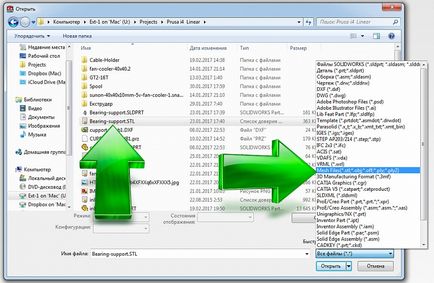
Крок другий: натискаємо кнопку "Параметри"

За замовчуванням у програмі встановлена опція імпортувати цей формат як графічне тіло, і якщо не змінити цю опцію, програма завжди буде відкривати, грубо кажучи, порожню картинку.

Крок третій: Вказуємо явно як ми хочемо відкривати цей файл, тобто як тверде тіло. А також вибираємо одиниці міліметри (якщо впевнені, що модель створили не в країні де мислять дюймами).
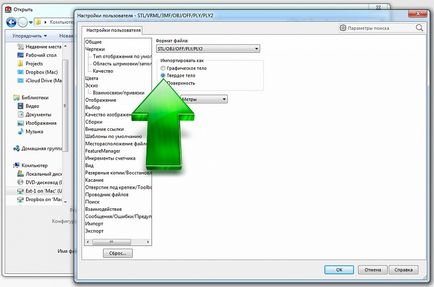
Крок четвертий: Натискаємо на кнопку "Відкрити".
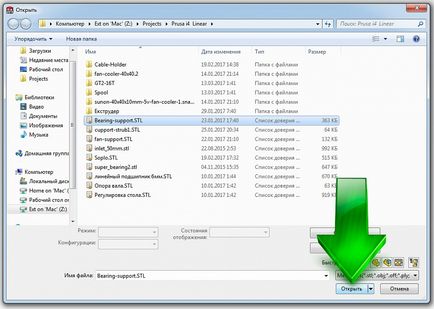
Далі вже залежить від вашої фантазії що з цим файлом робити. Його для початку можна спробувати розпізнати функцією FeatureWorks, для цього в дереві об'єктів на імпортований об'єкт натиснути правою кнопкою мишки, і там знайдеться ця функція.
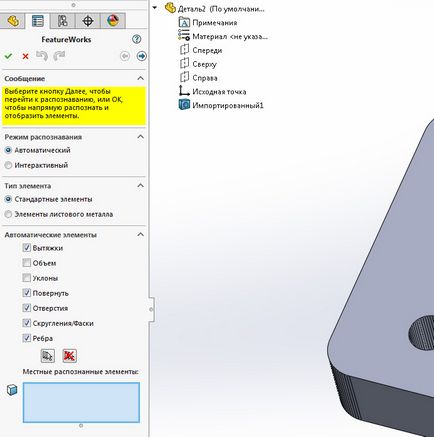
Але буває часто, що ця функція попрацювавши так і не зможе розпізнати деталь з якихось причин і відтворити структурний дерево об'єктів в форматі SW. Але і тут не варто засмучуватися, принаймні деталь можна різати, розсікати, свердлити, додавати / нарощувати на неї бобишки та інше. Ну Вам видніше що з нею збираєтеся робити.
Головне деталь / модель редагована.
Ось мабуть і все.